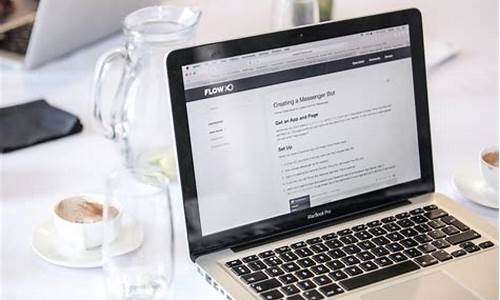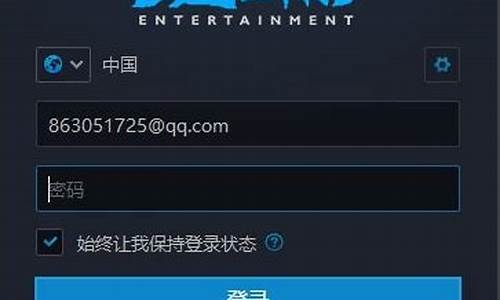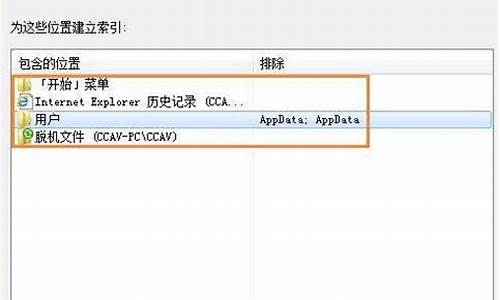电脑系统如何刷_电脑系统如何刷新页面
1.电脑怎么刷机?

除了少数电脑没有自带系统外,大部分新买的电脑都有自带操作系统,比如自带xp、Vista或win8等更新版本的系统,但是用户更加喜欢win7系统,都想把电脑刷成win7系统,但是不知道怎么刷win7系统,win7系统是当前最流行的操作系统,无论是用户界面还是稳定性能都是最好的,下面小编就以U盘方法为例跟大家分享win7刷机教程。
一、刷机准备工作
1、系统下载:雨林木风win7旗舰版
2、4G左右U盘:制作大白菜u盘启动盘
3、win7刷机条件:检测电脑能否安装win7的方法
处理器(CPU):1.0GHz或更高级别的处理器
内存:1GB内存(32位)或2GB内存(64位)
硬盘:16GB可用硬盘空间(32位)或20GB可用硬盘空间(64位)
显卡:带有WDDM1.0或更高版本的驱动程序的DirectX9图形设备,显存128MB
二、相关刷机教程
1、如果是自带win8/win10的UEFI新机型,查看:win8怎么刷回win7系统
2、如果没有光盘没有U盘,查看:onekeyghost一键安装win7系统图文教程
3、如果有win7系统光盘,查看:光盘安装win7系统步骤
三、win7刷机教程U盘方法如下
1、制作好启动U盘,如果是新电脑,需要借助另一台电脑制作,然后将下载的win7系统iso文件直接复制到大白菜U盘的GHO目录下;
2、在电脑上插入大白菜U盘,重启后不停按F12、F11、Esc等快捷键打开启动菜单,选择U盘选项回车,不支持这些启动键的电脑查看:怎么设置开机从U盘启动;
3、从U盘启动进入到刷机列表,按上下方向键选择02回车,启动pe系统;
4、如果是新电脑,在PE桌面中双击打开DG分区工具,右键点击硬盘,选择快速分区;
5、设置分区数目,和分区的大小,系统盘(主分区)要35G以上,建议50G,点击确定,执行硬盘分区过程;
6、分区好之后,打开大白菜一键装机,选择win7系统iso镜像,此时会自动提取gho文件,点击下拉框,选择win7.gho文件;
7、然后选择win7系统要刷机的盘符,一般是C盘,或根据“卷标”、磁盘大小选择,点击确定;
8、弹出提示框,勾选“完成后重启”和“引导修复”,点击是进行系统还原;
9、转到这个界面,执行win7系统还原到C盘的操作,这是刷机的第一个过程;
10、操作完成后,电脑会自动重启,此时拔出U盘,启动进入这个界面,开始执行win7系统刷机第二个过程,并进行系统配置和激活过程;
11、最后启动进入全新win7系统桌面,win7刷机过程就完成了。
以上就是小编为大家分享的win7刷机教程,还不会win7怎么刷机的朋友,可以学习下这个教程,希望对大家有帮助。
电脑怎么刷机?
1、方法一:下载一款装机软件,打开软件,点击“重装系统”。点击“一键装机”,软件会进行扫描,检查硬盘信息。选择要备份的软件、文件、等进行备份,防止丢失。选择一个喜欢的系统进行下载,重启后便可成功。
2、方法二:在搜索“win10下载”,在官网下载系统制作工具;下载成功之后,打开工具,“接受”服务条款;选择“为另一台电脑创造介质”-“下一步”;选择系统位数和版本。如果没有特别要求可以勾选“对这台电脑使用推荐选项”。然后选择U盘,同时插入U盘,点击“下一步”;接下来会显示U盘列表,选择需要装进的U盘,点击下一步,制作工具就会自动下载制作系统启动盘,等待完成之后就可以点击“完成”。制作好系统启动盘之后,将U盘插入需要刷机的电脑。在电脑开机时,进入BIOS界面选择以U盘方式启动电脑,然后电脑就会自动安装win10系统,达到刷机的目的。
1、百度下载“U大师”(老毛桃、大白菜也可以),把这个软件下载并安装在电脑上。
2、插上U盘,选择一键制作U盘启动(制作前,把资料全部移走,U盘会被格式化),等待完成。
3、在网上下载一个系统到U盘,一般为ISO格式文件,大小为4G左右(如果电脑里有系统备份,这一步可省略)。
4、把U盘插到要装系统的电脑上,开机之后一直按delete(F12、F2、F9,根据电脑不同略有不同)进入BOIS设置,在boot项(也有的写着startup)里把first boot device 设置为USB(或者带有USB的字项,按F10保存。
5、进入PE,选择桌面上的选择一键装系统即可。
6、先插入光盘,开机之后一直按delete(F12、F2、F9,根据电脑不同略有不同)进入BOIS设置,在boot项里把first boot device 设置为CD/DVD(或者带有CD/DVD的项),按F10保存。
7、进入到装系统界面,选择一键安装系统到C盘即可。
8、不分区重装系统,C盘资料全部清空,其它盘资料都在;分区重装系统,所有盘清空。
声明:本站所有文章资源内容,如无特殊说明或标注,均为采集网络资源。如若本站内容侵犯了原著者的合法权益,可联系本站删除。